ChemGraphic iOS 使い方
ChemGraphic iOS版の各部の名称と機能
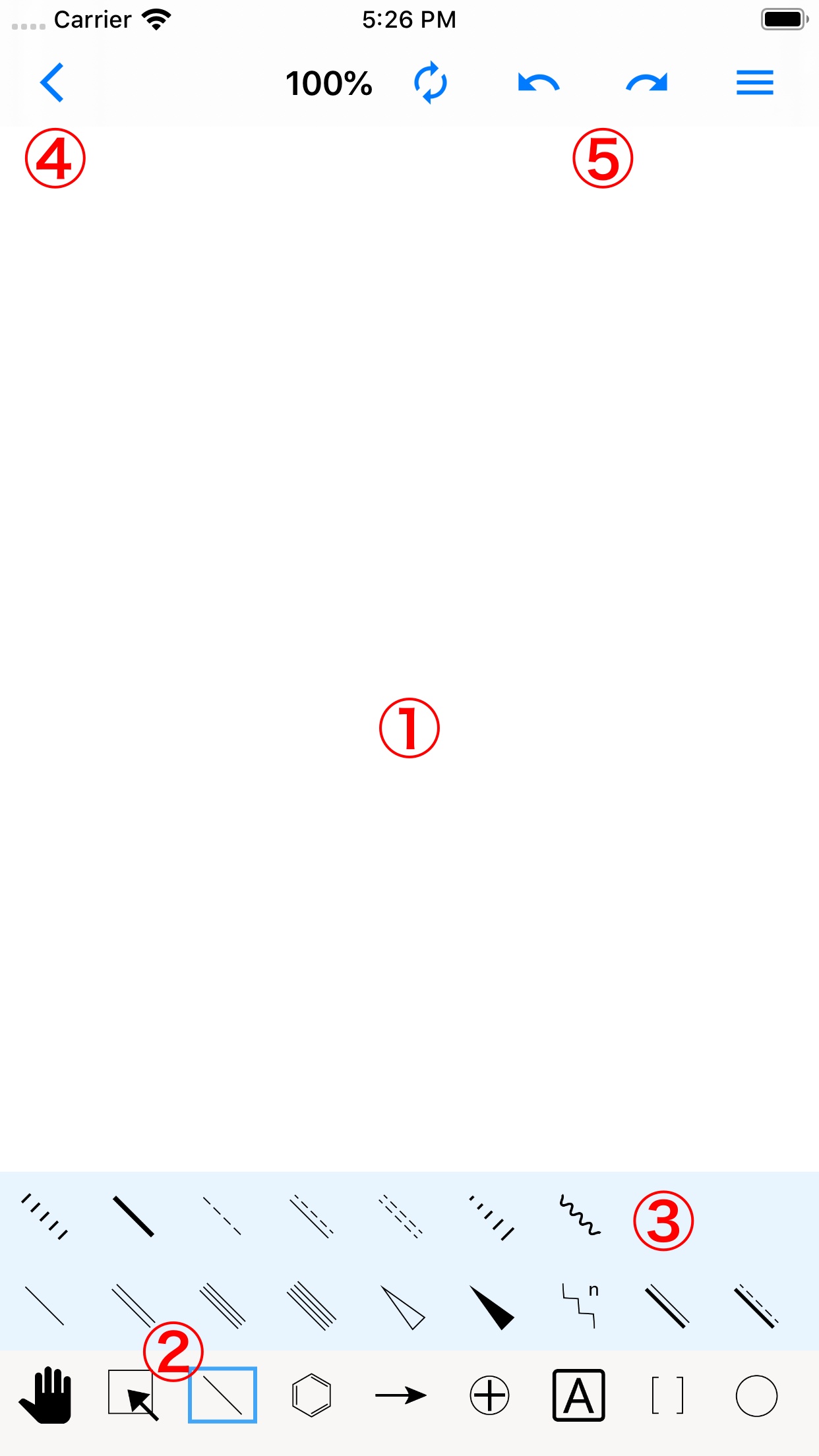
①キャンバス
ここへ構造式を書き込みます。②のツールで選択した線などが描画されます。
②ツール
一番左のツールでキャンバスをスクロールできます。選択、線などの他、一番右のツールのサブツールから画像なども取り込めます。
③サブツール
ツールをタップすると、サブツールが表示されます。サブツールをタップするとそのツールに切り替わります。
④戻る&自動保存
このボタンから戻ると、キャンバスは自動で保存されます。
⑤その他メニュー
右から、メニュー(画像での書き出しなどもここです)、Redo、Undo、画面倍率リセットボタンになっています。
原子の描画
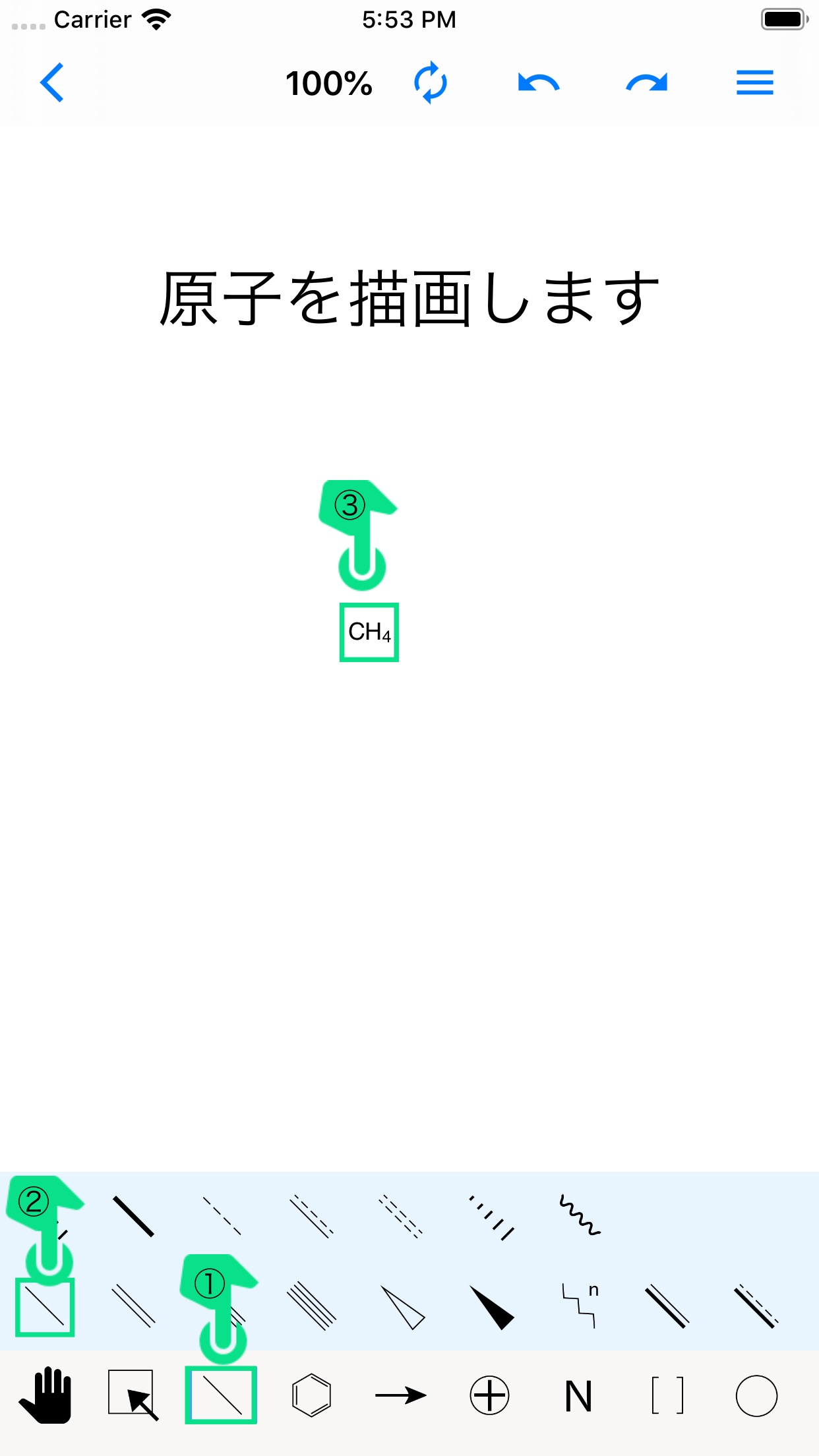
ヒント
線ツールでの描画の際、ドラッグせずにその場で手を放すと、原子を書くことが出来ます。
応用:水素数の調整と原子の種類変更
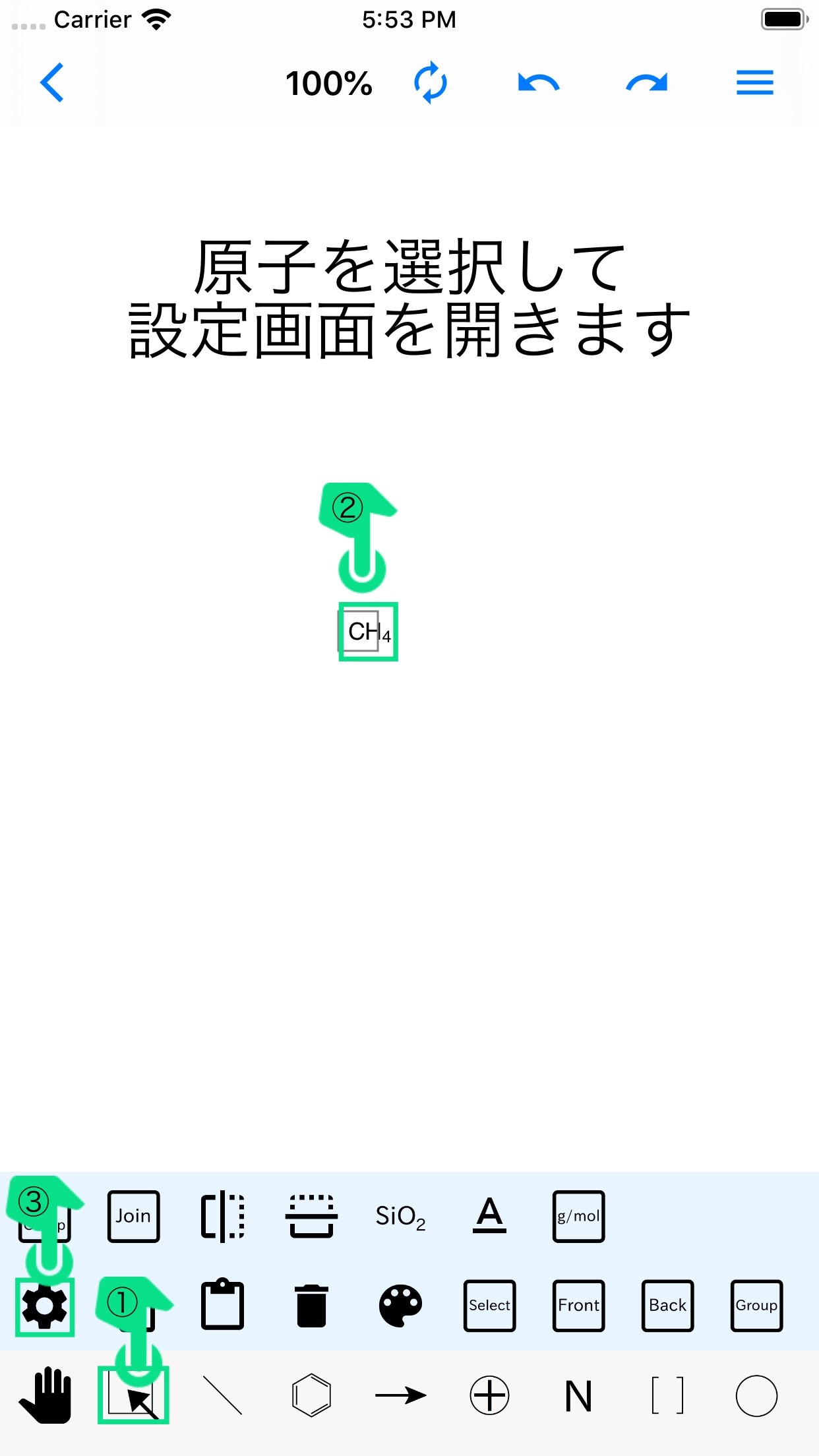
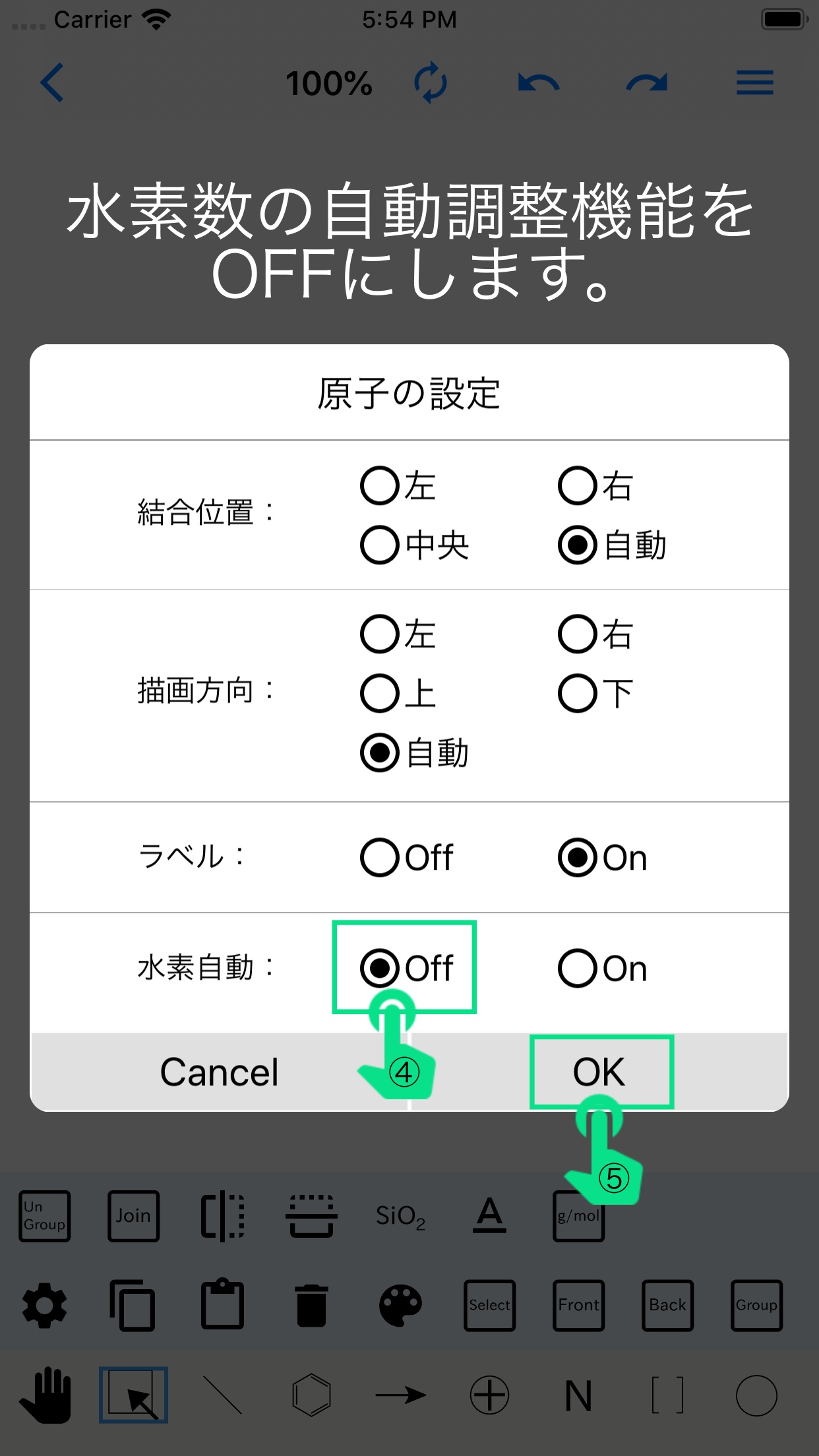
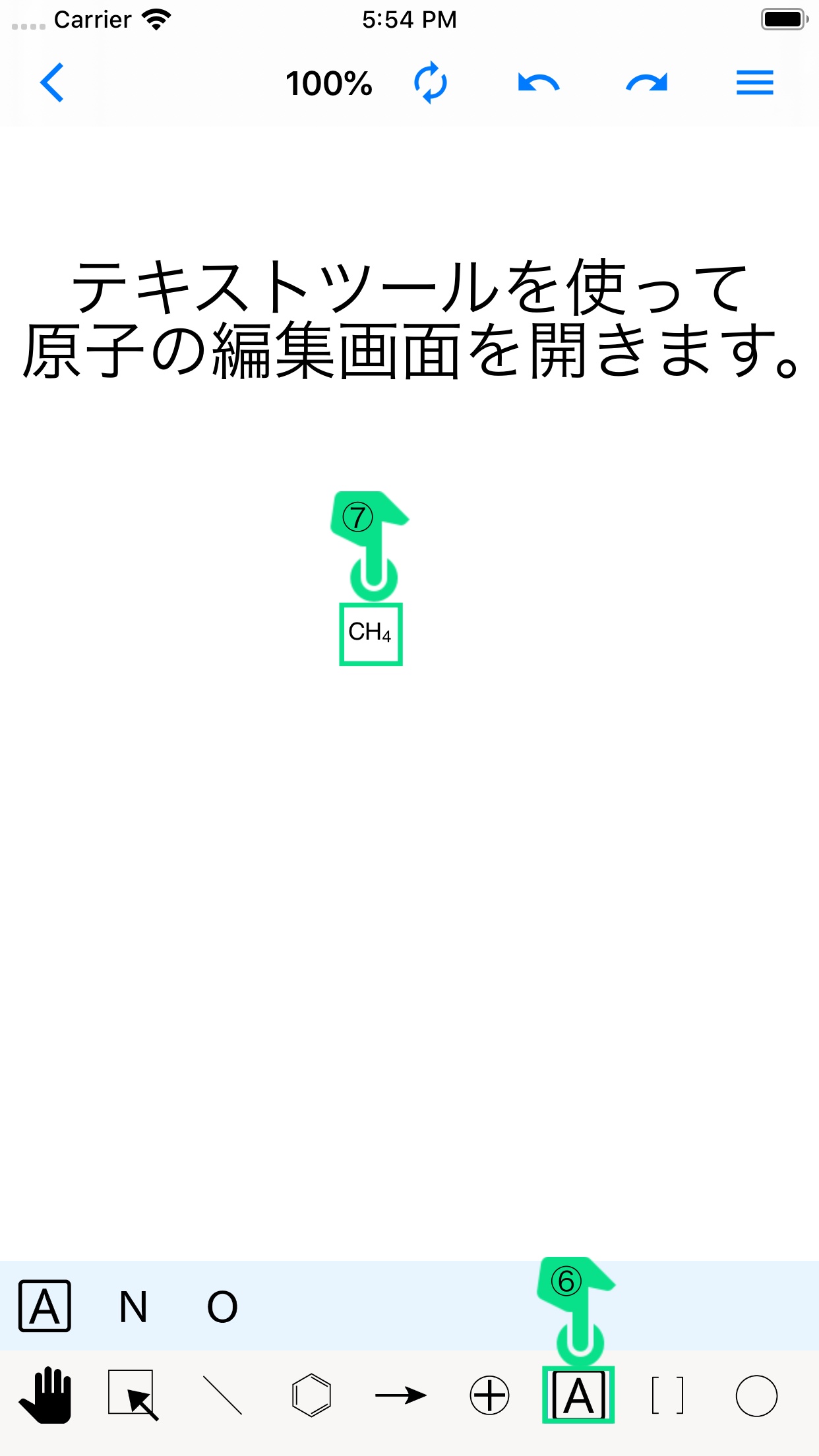
ヒント
テキストツールで原子をタップすると原子を書き換えることが出来ますが、キャンバスの何もないところをタップするとテキストボックスを追加します。
テキストボックスには改行文字を含めることが可能ですが、原子を結合させることは出来ません。
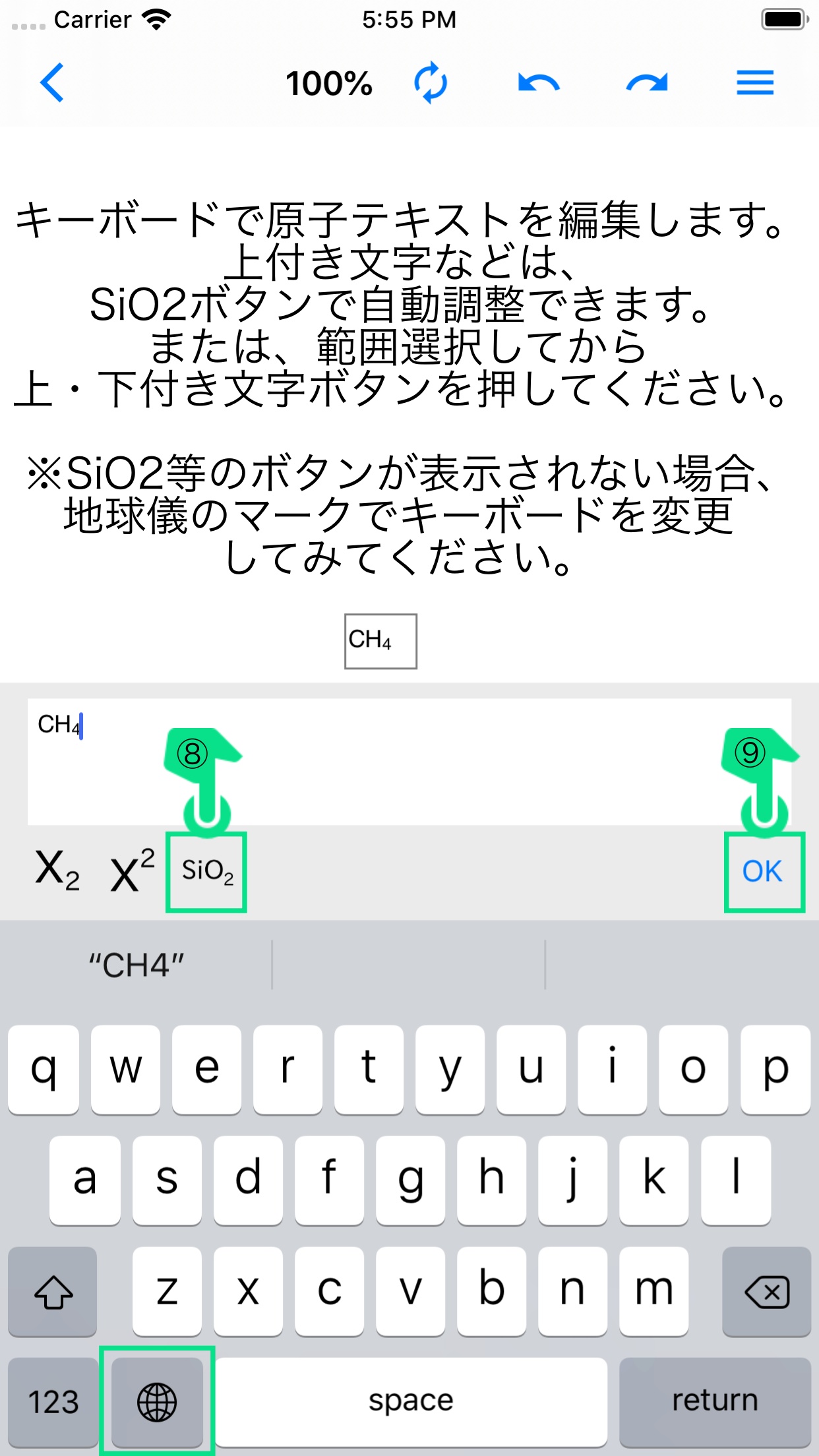
ヒント
+や-の電荷、原子の個数などを追加した場合は、選択状態でエディター右上のSiO2ボタンを押すと、自動で文字が整形されます。